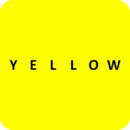1.如何将魔兽争霸变成全屏
将魔兽争霸变成全屏:
1.首先,你需要知道自己显示器的分辨率,右键桌面空白处,点击“分辨率”,可以看到自己显示器的分辨率。记住这个数据,等下要用到。
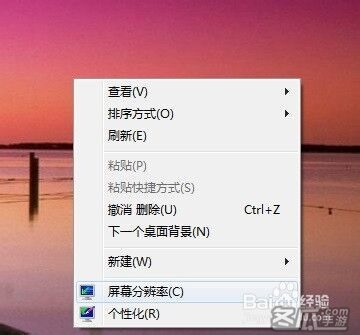
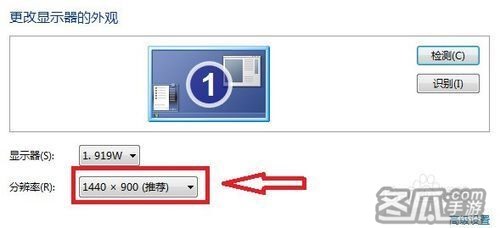
2.如果你已经打开了war3,先关掉它,如果没打开,那先打开war3,再关掉它,不然接下来的操作就白费了。然后按住键盘上的win键+R,win键在下图标出来了。在弹出的窗口中输入regedit,点击”确定“就打开了注册表编辑器。

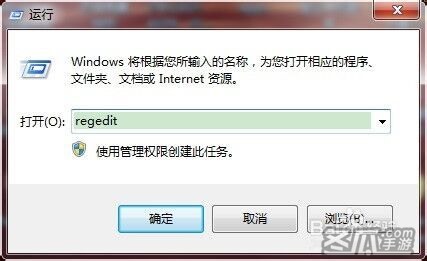
3.打开注册表编辑器后,按照HKEY_CURRENT_USER\Software\Blizzard Entertainment\Warcraft III\Video的包含关系找到Video项,单击Video。
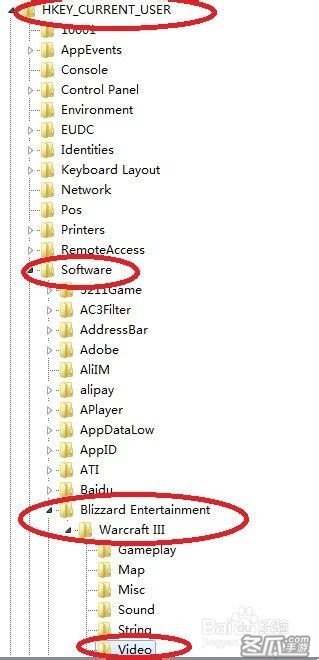
4.单击Video后右边出现很多条目,找到reswidth和resheight这两个条目。
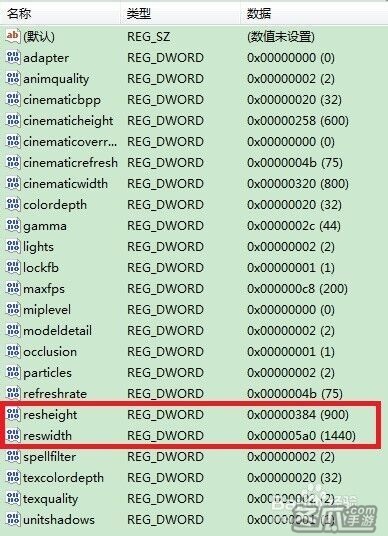
5.双击reswidth,这个是设置你的war3水平分辨率,比如你的显示器分辨率是A×B,则A是水平分辨率,B是垂直分辨率。注意右边有个“基数”,选择“十进制”,然后在数值数据里输入你的显示器水平分辨率,这个1440只是个例子,要输你自己显示器的分辨率,点击“确定”。
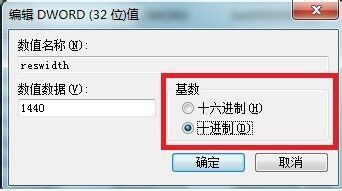
6.双击resheight,这个是设置你的war3垂直分辨率,同样,右边的“基数”也要选择“十进制”,然后在数值数据里输入你的显示器垂直分辨率,不要照搬这个900哦,点击“确定”。关掉注册表编辑器,重开WAR3.即可。
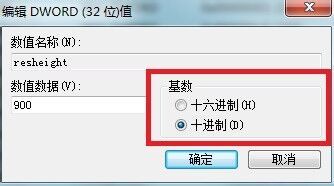
2.win7中魔兽争霸3冰封王座怎样全屏
相信不少用户的笔记本都在用Windows7操作系统了,虽然界面豪华漂亮,但包括笔者在内的不少用户总埋怨,在玩游戏时,游戏画面只能在屏幕中间显示,两边是黑色的,游戏无法以全屏模式显示,其实只要简单的设置即可解决问题。
方法 01:通用解决方案
登录注册表编辑器,进入HKEY_LOCAL_MACHINE/SYSTEM/ControlSet001/Control/GraphicsDrivers/Configuration,依次下面的所有项目,双击右边窗口的“Scaling”名称,将数值数据由4改为3即可。
方法 02:ATI显卡解决方案
如果笔记本采用ATI显卡,可以进入ATI驱动控制中心,“笔记本面板属性”项目,点击“属性”图标后,在“面板设置”下选择“调整影像比例-整个面板大斜即可。
方法 03:NVIDIA显卡解决方案
对于NVIDIA显卡的笔记本,进入NVIDIA控制面板后,“显示”项目,单击“更改平板显示器缩放”设置项,然后选择“使用NVIDIA缩放功能”,最后点击“确定”按钮。
方法 04:Intel显卡解决方案
对于上网本来说,如果采用GMA950显卡,只需进入显卡驱动的“显示设置”窗口,然后将“纵横比选项”设置为“全屏(无边框)”就可以。对于采用GMA X4500显卡的笔记本,进入“图形属性”界面后,点击“显示器”图标,然后在“缩放”下选择“缩放全屏”即可。
总结:Win7上网本建议手动提高分辨率
由于Windows7与显卡驱动存在兼容问题,这才导致游戏无法全屏显示,但通过以上方法即可解决问题。值得一提的是,对于上网本来说,由于分辨率较低,即便是开启全屏模式后,游戏画面显示不够全,此时建议手动提升显示分辨率来解决问题。
3.魔兽争霸如何使用屏幕缩放实现全屏(放分求助)
直接百度可以解决的,但你仍然复制实际上是注册表
图形设置问题,建议两种方法。如果你是一个N卡直接推荐使用第二个N卡设置,快捷,方便。
Windows7的游戏全屏问题的通用解决方案(推荐):
Win键+ R键打开“运行”窗口,输入regedit,然后回车,打开注册表编辑器,然后导航到以下位置:
HKEY_LOCAL_MACHINE \ SYSTEM \ ControlSet001 \控制\ GraphicsDrivers \配置\
在右上的配置,在右边的框中选择“查找”输入比例的缩放,右键缩放
价值观,将改为3(初始值是4),这种方法基本上可以通杀所有Windows7的下一场比赛全屏问题。
例如,一些用户发现:
HKEY_LOCAL_MACHINE \ SYSTEM \ ControlSet001 \控制\ GraphicsDrivers \配置\ BNQ7820G5904027026_14_07D9_0D下^ 982BE6B19D3412E0FED7CFC9082CBA39 \ 00 \ 00 \缩放
/>在这里定标值改为3,在这个例子中,BNQ7820G5904027026_14_07D9_0D ^
注意982BE6B19D3412E0FED7CFC9082CBA39,这个值被改变由于不同的显示设备,我们自己的搜索键为准! !
,Nvidia显卡(N卡用户)
解决N卡在Windows7(XP太)游戏全屏的问题,具体步骤如下:
/> 1,选择“NVIDIA控制面板”
2,在左边选择“显示” - “更改平板显示器缩放”
3,选择“使用NVIDIA缩放功能”
玩游戏的尝试,可以解决基本的游戏全屏。
3个AMD ATI显卡(A卡用户)
超多卡用户也碰到游戏全屏的问题,除了1024×768分辨率,使用任何分辨率进入游戏全屏模式,在屏幕两侧出现黑边,解决方法如下:
首先确保他们使用最新的图形驱动程序,进入中心图形设置中,选择“配置”选项,然后单击“属性”按钮,缩放选项下“保持纵横比”,“全屏”,单击“OK”按钮,再次进入屏幕分辨率设置界面,设置您的屏幕分辨率正常分辨率(如1366×768或1440×900,等)
4.系统重装后魔兽争霸不能全屏游戏?
不兼容吧
安装游戏后,进入游戏黑屏地解决办法:
请打开自己的控制面板――显示――设置――高级――疑难解答 ,注意自己的硬件加速是否打开。
然后参考下面的解决办法。
a.请确认你的配置已经达到了运行魔兽的最低要求。
b.请确认你的机器没有病毒。
c.请确认已安装了DirectX 8.1或者更高版本。
d.请确认安装了正确的升级补丁(“混乱之治 ”不能用“冰封王座”的补丁进行升级)。
e.请确认安装了正确的汉化补丁(使用英文版的,汉化补丁版本务必跟游戏版本对应!)。
f.开始菜单-运行-输入dxdiag,回车,把AGP的纹里加速为“禁用”。
g.建立一个指向War3.exe的快捷方式,在快捷方式的属性中目标一行的最后打一个空格,加上-swtnl。
h.INTEL845系列主板请尝试着在设备管理器中禁用声卡。
以下为官方关于黑屏的建议:
a.为声卡和显卡安装最新的驱动。
b.安装声卡和显卡支持的最新DirectX。
c.设置你的声卡为WINDOWS的默认声音播放器。
d.确定你的声卡和显卡驱动与最新的DirectX兼容。
e.更新主板驱动。 原来微盛芯片组的最好及时更新4in1
f.关闭在后台运行的不必要程序。
g.调整声卡的硬件加速。
h.使用opengl或者软加速。
i.更新windows 升级补丁。
j.恢复Warcraft III的默认刷新率和基本设置。
k.确定问题不是由于超频和系统过热引起。
黑屏问题跟你的显卡驱动和direct版本有很大的关系,首先‘魔兽三’需要direct8.1的支持,如果你的系统是xp就不需要另行安装,如果是W98/W2000的话则需要升级direct的版本.显卡驱动是主要的原因,建议那些黑屏的玩家下载安装正确的驱动,或者重新安装一下你的驱动,因为有的问题是你的驱动没有安装完善的缘故.使用nvidia显卡的朋友,去根据你自己的显卡去安装相应的正确的驱动,并不是最新的驱动就最好,因为最新的驱动大多都是对最新的显卡做的优化,如果你的显卡是gf2、gf3、gf4系列就没有必要下载最新的驱动,相反去找那些过期的老的驱动,专门为你的那款显卡做优化驱动反而可以使你显卡发挥出更好的作用。
还有就是再次提醒玩家朋友不要对自己的系统进行超频,毕竟稳定性是最重要的。
5.魔兽怎么调成1028*800的全屏显示啊?
手工修改:最具技术含量的方案
对DIY高手,最希望做的当然就是通过技术的手段,将不支持宽屏显示的游戏,能够运行在宽屏液晶上面。技术手段主要有两种,一种是修改注册表,另一种则是修改游戏的配置文件,两者的目的都是将游戏强行设定在玩家希望显示分辨率上面。这个技术手段需要玩家根据自己要玩的那个游戏,在网上进行一番搜索,重点是放在一些比较专业游戏论坛。
修改注册表,往往需要先在注册表中找到游戏所在层次的相关子项,再对其进行编辑修改。如目前最热门的对战游戏《魔兽争霸3:冰封王座》,可以在注册表当中“HKEY_CURRENT_USER\Software\Blizzard Entertainment\WARCRAFTIII\Video”这个层,找到“Reswidth”和“Resheight”两个子项,将它们修改成需求游戏分辨率的宽度和高度,如19寸液晶可以对应修改1440和900,20寸和22寸液晶修改1680和1050,但要记得以十进制来修改这两个数字。
魔兽争霸3最佳分辨率应该是1280×1024
修改配置文件,关键是找到哪个才是游戏的配置文件,文件当中哪一段是对分辨率的配置,这里以《魔戒:中土战争2》为例进行说明。假设玩家的Windows XP登录帐号为ABC,系统安装在C盘,则在“C:\Documents and Settings\ABC\Application Data\My Battle for Middle-earth(tm) II Files”目录下,找到“Options.ini”这个文件。用记事本编辑该文件,找到“Resolution”这一项,它的缺省状态一般是“Resolution = 1024 768”。只需将这项改成“Resolution = 1440 900”或者是Resolution = 1680 1050”,即可以让游戏支持宽屏显示。
6.显示器不支持魔兽争霸全屏
显卡设置问题,推荐2个方法。如果你是n卡直接推荐使用第二种的n卡设置,快捷方便。
一、Windows7下游戏全屏问题通用解决方法(推荐使用):
Win键+R键,打开运行窗口,输入regedit 回车,这样就打开了注册表编辑器,然后,定位到以下位置:
HKEY_LOCAL_MACHINE\SYSTEM\ControlSet001\Control\GraphicsDrivers\Configuration\
在Configuration这上面右键,选择查找,输入Scaling,在右框找到scaling,右键scaling修改
将数值改为3即可(原值是4),这种方法基本通杀所有Windows7下游戏的全屏问题。
例如,有的用户找到了:
HKEY_LOCAL_MACHINE\SYSTEM\ControlSet001\Control\GraphicsDrivers\Configuration\ BNQ7820G5904027026_14_07D9_0D^982BE6B19D3412E0FED7CFC9082CBA39\00\00\Scaling
把此处的Scaling数值改为3即可,在这个例子中,BNQ7820G5904027026_14_07D9_0D^982BE6B19D3412E0FED7CFC9082CBA39
注意,这段数值由于显示设备的不同而改变,以大家自己搜索到的键值为准!!
二、Nvidia显卡(N卡用户)
有方案解决N卡在Windows7下(xp也一样的)游戏全屏的问题,具体步骤如下:
1、选择“NVIDIA控制面板”
2、在左侧选择“显示”――“更改平板显示器缩放”
3、选中“使用NVIDIA缩放功能”
这样设置好之后再去玩游戏试试,就基本能解决游戏全屏的问题了。
三、AMD ATi显卡(A卡用户)
超多的A卡用户也碰到游戏全屏的问题,除了1024×768分辨率外,使用任何分辨率进入游戏全屏模式,屏幕画面两边都出现有黑边,解决方法如下:
首先确保自己使用了最新的显卡驱动,进入显卡设置中心,选择“配置”选项,然后点击“属性”按钮,将“缩放选项”下的“保持纵横比”改为“全屏幕”,点击“确定”按钮后,再次进入屏幕分辨率设置界面,将分辨率设置为您屏幕的正常分辨率(例如1366×768或者1440*900等)即可。